Cette page vous explique comment configurer les chips d'invite pour votre application Web à l'aide de la console Google Cloud .
Présentation
Un chip de requête est une catégorie prédéfinie accessible depuis l'application Web Gemini Enterprise. Lorsque vous cliquez sur un chip de requête, des requêtes suggérées s'affichent et vous pouvez les envoyer immédiatement au modèle.
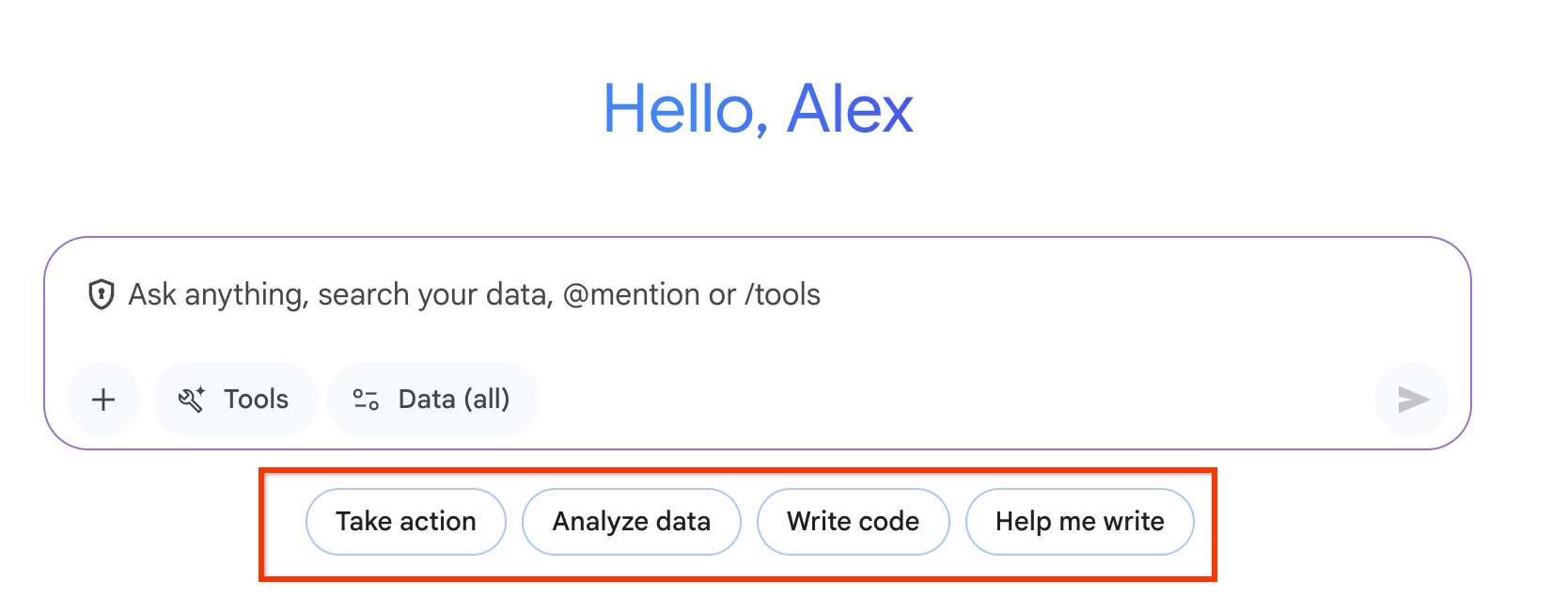
Avant de commencer
Vous devez disposer d'une application Web Gemini Enterprise existante. Pour en créer une, consultez Créer une application.
Configurer vos chips d'invite
Pour configurer vos chips d'invite, procédez comme suit :
Dans la console Google Cloud , accédez à la page Gemini Enterprise.
Sélectionnez votre projet.
Sélectionnez votre application dans la colonne Nom. Le menu de navigation est mis à jour.
Cliquez sur Chips de requête. La page Chips de requête affiche toutes les requêtes créées par Google et par vous.
Si vous souhaitez que tous les chips d'invite s'affichent dans votre application Web Gemini Enterprise, cochez la case Activer automatiquement les nouvelles invites de Google.
Si vous souhaitez contrôler les chips de requête qui s'affichent, décochez la case.
Créer un chip de requête
Cliquez sur + Nouvelle requête. La page Créer une requête s'affiche.
Saisissez le nom d'un chip d'invite dans le champ Nom. Vous ne pourrez plus le modifier une fois enregistré. Il doit respecter le format suivant :
- Le nom doit comporter entre 1 et 63 caractères.
- Le nom ne contient que des lettres minuscules, des chiffres ou des traits d'union.
- Le nom doit commencer et se terminer par une lettre ou un chiffre.
Saisissez le nom de votre chip de requête dans le champ Nom à afficher. Ce nom s'affiche dans la colonne Nom à afficher du tableau Chips d'invite.
Saisissez un titre dans le champ Titre pour votre chip de requête. Lorsque vous cliquez sur le chip d'invite, toutes les invites définies pour ce titre s'affichent.
Dans le champ Préfixe, saisissez une brève description expliquant ce que l'utilisateur doit saisir comme requête dans l'application Web Gemini Enterprise.
Pour fournir des requêtes parmi lesquelles votre utilisateur peut choisir pour un titre spécifique, saisissez le texte dans le champ Requête suggérée.
Cliquez sur + Ajouter une suggestion de requête.
Pour rendre le chip d'invite disponible dans l'application Web Gemini Enterprise, cliquez sur le bouton Activé.
Facultatif : Continuez à saisir des suggestions de requêtes.
Cliquez sur Créer. Toutes vos requêtes sont stockées dans la catégorie Nos requêtes. Supprimez les champs de requête suggérée inutilisés.
Modifier ou supprimer un chip d'invite
Pour modifier un chip de requête :
Cliquez sur l'icône en forme de crayon à côté du chip de requête que vous souhaitez modifier. Un volet Modifier la requête s'affiche.
Modifiez le ou les champs. Vous ne pouvez pas modifier le nom du chip d'invite.
Cliquez sur Mettre à jour.
Pour supprimer un chip d'invite :
- Cliquez sur l'icône en forme de corbeille. Une boîte de dialogue de confirmation s'affiche.
- Cliquez sur Supprimer.
Filtrer les chips de prompts
Pour trouver un chip d'invite dans une liste de chips d'invites, vous pouvez filtrer de deux manières différentes :
Vous pouvez sélectionner une catégorie de chips d'invite, y compris les suivantes :
- Tous : affiche les chips d'invite Créées par Google et Nos suggestions.
- Créé par Google : affiche les chips d'invite fournies par Google.
- Nos requêtes : affiche les chips de requête que vous créez.
Pour trouver rapidement votre chip de requête, saisissez quelques caractères dans le champ Filtrer.


